
qt显示系统时间,尽在掌握——Qt显示系统时间功能概览
时间:2025-01-14 来源:网络 人气:
亲爱的读者们,你是否曾在某个瞬间,好奇过电脑屏幕上那跳动的数字背后,隐藏着怎样的魔法?今天,就让我带你一探究竟,揭开Qt显示系统时间的神秘面纱!
一、Qt的魔法:时间之旅
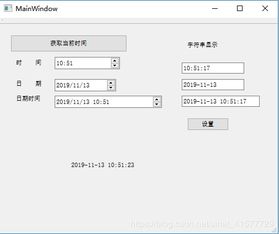
想象你正坐在电脑前,屏幕上显示着“14:30:45”。这串数字,看似普通,却蕴含着Qt的强大魔法。Qt,这个在软件开发界享有盛誉的框架,它不仅能够让你轻松地构建出美观、高效的界面,还能帮你轻松地显示系统时间。
二、Qt显示系统时间的奥秘

那么,Qt是如何实现这一神奇的功能呢?其实,它主要依赖于以下几个关键角色:
1. QDateTime:这个类是Qt中处理日期和时间的核心。它提供了丰富的功能,比如获取当前时间、格式化时间等。
2. QTimer:这个类是Qt中的定时器,它可以定时执行某个函数。在显示系统时间时,QTimer会每隔一定时间更新一次时间。
3. QLCDNumber:这个控件可以用来显示数字,比如系统时间。它支持多种格式,可以满足你的个性化需求。
现在,让我们来一步步揭开Qt显示系统时间的奥秘。
三、Qt显示系统时间的步骤

1. 创建一个QLCDNumber控件:首先,你需要创建一个QLCDNumber控件,用于显示系统时间。
2. 获取当前时间:使用QDateTime类获取当前时间。
3. 格式化时间:将获取到的当前时间格式化为字符串,比如“14:30:45”。
4. 更新QLCDNumber控件:将格式化后的时间字符串设置到QLCDNumber控件中。
5. 设置定时器:使用QTimer类设置一个定时器,每隔一定时间更新一次时间。
6. 连接信号和槽:将定时器的timeout信号连接到一个槽函数,该槽函数负责更新QLCDNumber控件中的时间。
7. 启动定时器:启动定时器,开始显示系统时间。
四、Qt显示系统时间的示例代码
以下是一个简单的Qt显示系统时间的示例代码:
```cpp
include
include
include
include
include
int main(int argc, char argv[])
QApplication app(argc, argv);
QWidget widget;
QLCDNumber lcd(&widget);
lcd.setSegmentStyle(QLCDNumber::Flat);
lcd.display(QDateTime::currentDateTime().toString(\hh:mm:ss\));
QTimer timer(&widget);
QObject::connect(&timer, &QTimer::timeout, [&]() {
lcd.display(QDateTime::currentDateTime().toString(\hh:mm:ss\));
});
timer.start(1000); // 每隔1秒更新一次时间
widget.show();
return app.exec();
在这个示例中,我们创建了一个QLCDNumber控件,并使用QDateTime获取当前时间。我们设置了一个定时器,每隔1秒更新一次时间。
五、Qt显示系统时间的应用场景
Qt显示系统时间这个功能,看似简单,但在实际应用中却有着广泛的应用场景:
1. 桌面时钟:你可以使用Qt显示系统时间来制作一个桌面时钟,让你的电脑桌面更加个性化。
2. 计时器:Qt显示系统时间可以用来制作计时器,帮助你更好地管理时间。
3. 倒计时:Qt显示系统时间可以用来制作倒计时,提醒你即将到来的重要事件。
4. 游戏:在游戏中,Qt显示系统时间可以用来记录游戏时间,或者作为游戏进度的一部分。
Qt显示系统时间这个功能,就像一把钥匙,打开了无限可能的大门。让我们一起,用Qt的魔法,探索更多精彩的世界吧!
相关推荐
教程资讯
教程资讯排行













